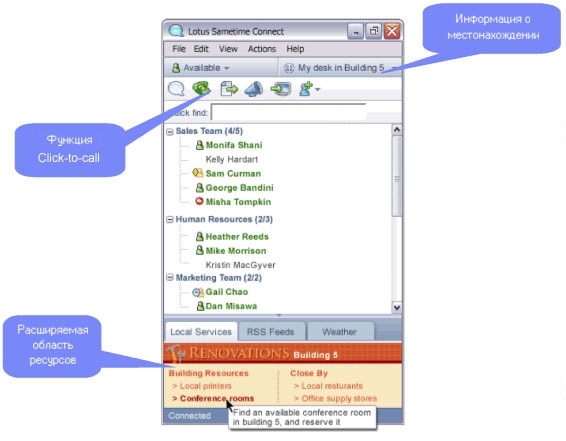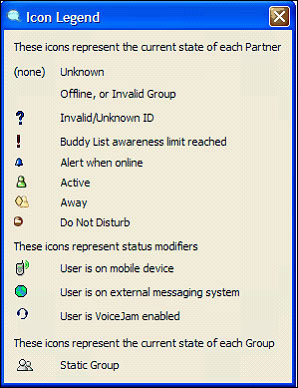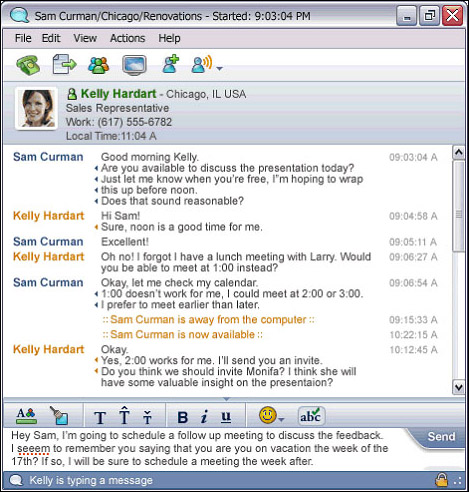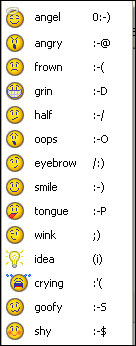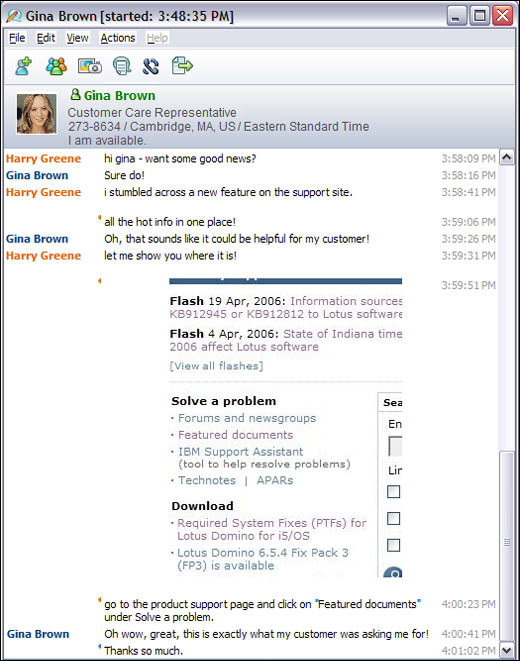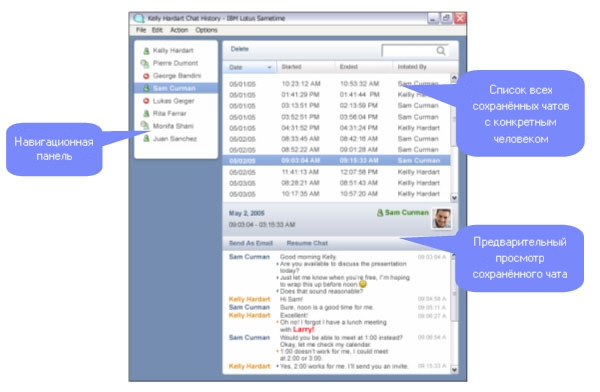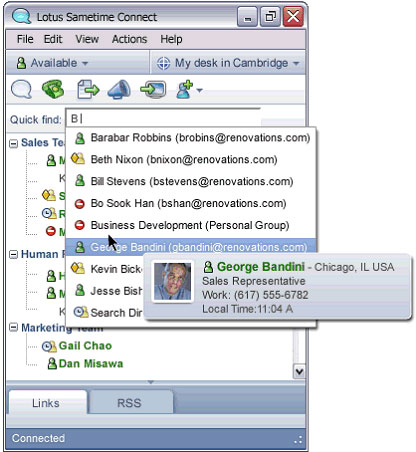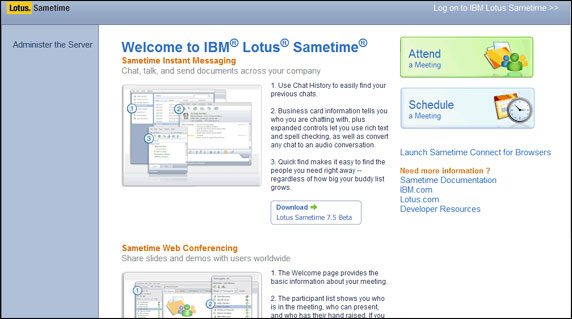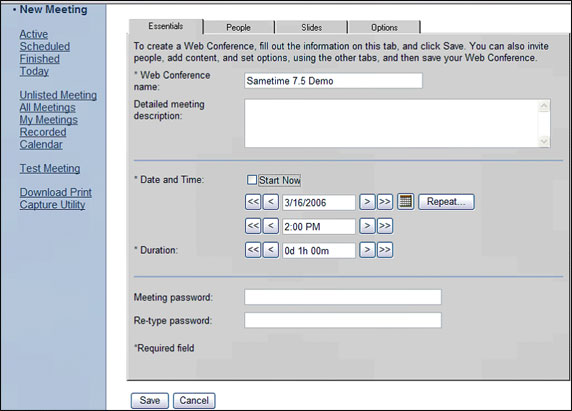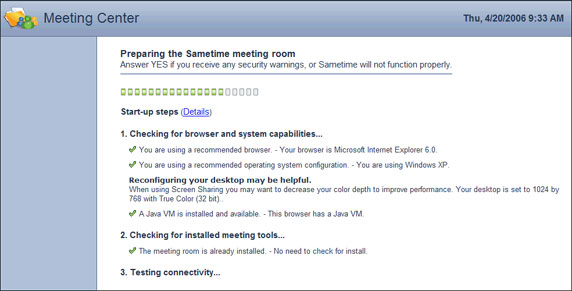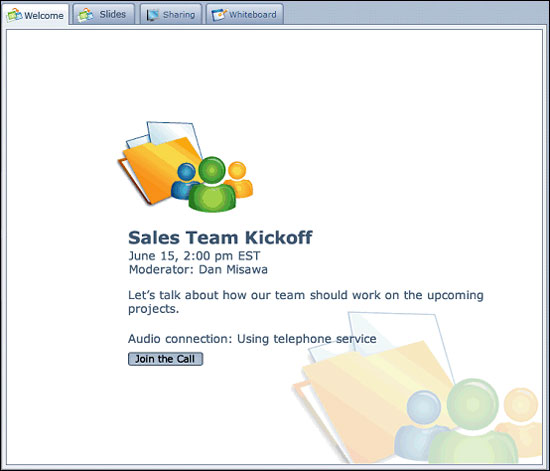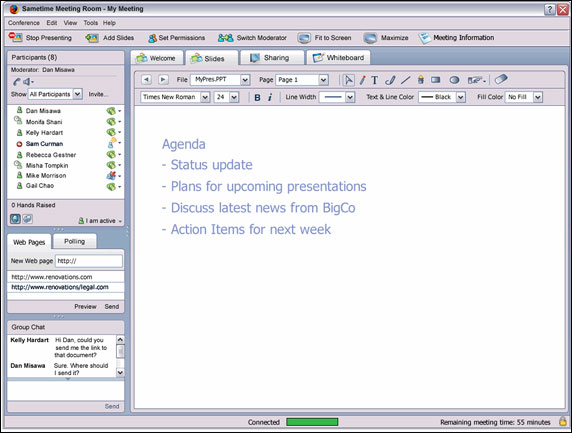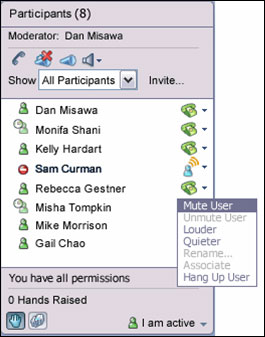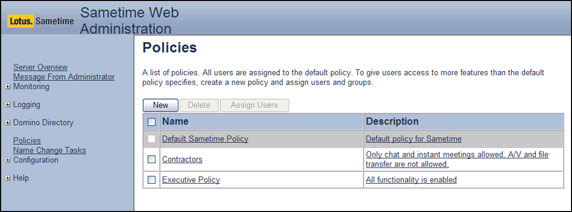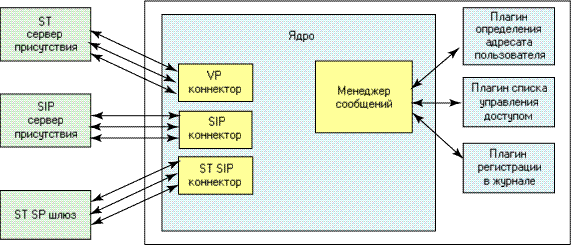Благодаря оптимальному сочетанию безопасности, масштабируемости и надёжности, IBM Lotus Sametime долгое время остаётся лидером среди корпоративных решений по обмену мгновенными сообщениями (instant messaging - IM). Его доля на рынке - свыше 15 миллионов пользователей по всему миру, и используется оно большинством компаний, входящих в Fortune 50. За эти годы Lotus Sametime получил множество наград, что говорит само за себя: ведь продукт, архитектура которого принципиально не менялась столько лет, по-прежнему завоёвывает награды. Но посмотрим на этот факт трезво: даже имея лидирующее положение на рынке, Lotus Sametime со своим классическим жёлтым экраном и устаревшим пользовательским интерфейсом смотрится сегодня немного архаично.
Неужели IBM «вернулась к чертёжной доске» и так переделала продукт, что он снова является золотым стандартом в корпоративной коллективной работе в реальном времени? В статье содержится интересный взгляд на новые технологии и возможности Lotus Sametime 7.5, чтобы вы могли сделать свои собственные выводы. Мы исследуем большое число возможностей, придающих продукту существенную ценность с точки зрения функциональности, удобства пользователя и администрирования. Мы также затратили некоторое время на более полное ознакомления с наиболее важными новыми возможностями. Мы уверены, что те из вас, кто работает с Lotus Sametime долгие годы, оценят изменения, и надеемся, что вам понравится наш рассказ.
Клиент службы мгновенных сообщений
Некоторые из наиболее фундаментальных и впечатляющих изменений в Lotus Sametime 7.5 содержатся в новом чат-клиенте, призванном заменить клиент Lotus Sametime Connect для ПК. Новый универсальный клиент службы мгновенных сообщений построен на открытой платформе Eclipse. Разработав Lotus Sametime на основе Eclipse, его создатели добились того, что для сторонних производителей стало проще разрабатывать плагины, приложения или расширения, легко интегрирующиеся в Lotus Sametime. Примером может служить разработчик инструментов, создавший картографический плагин, который может интегрироваться в Sametime как пункт меню. При работе с ним пользователи могут выбрать эту опцию, чтобы открыть карту, на которой показано, где находится партнёр по чату. Другой пример - приложение, способное изменить настройки пользователя, находящегося вне офиса в Lotus Notes.
Lotus Sametime 7.5 работает под Microsoft Windows 2000/XP, Linux и Apple Mac OS X версии 10.4, а также служит клиентом системы мгновенных сообщений для будущего релиза IBM Workplace Collaboration Services. ПО предлагает обширный список новых встроенных функций, что, в конечном счете, значительно обогатит опыт конечного пользователя. Среди этих новшеств - функции click to call, click to dial, определение местонахождения, насыщенный текстовый формат, метки времени, символы эмоций, проверка орфографии, опережающий ввод при поиске, новый пользовательский интерфейс для сохранённых чатов, а также зона для виртуальных визитных карточек и корпоративной символики. Конечно, можно бесконечно долго говорить о массе изменений в клиенте Lotus Sametime 7.5, поэтому давайте рассмотрим некоторые из этих новых возможностей с точки зрения пользователя.
Клиент Lotus Sametime 7.5 теперь поддерживает подключение пользователей ко многим сообществам Sametime. Клиент также поддерживает ребрендинг, что позволяет вам включить логотип вашей компании в пользовательский интерфейс Sametime.
Общий вид нового клиента Lotus Sametime 7.5 показан на рисунке 1.
Рис. 1. Новый клиент Lotus Sametime Connect
В клиенте используется обновлённый набор иконок статуса, отображающих текущее состояние каждого партнёра по чату. Например, вместо простого зелёного квадрата используется маленькая зелёная фигурка. Все иконки статуса показаны на рисунке 2.
Рис. 2. Имеющиеся в наличии иконки статуса
Окно чата Lotus Sametime 7.5 выглядит по-новому (см. рисунок 3), а также имеет несколько новых возможностей.
Рис. 3. Новое окно чата Lotus Sametime
Панель инструментов окна чата содержит иконки, позволяющие вам выполнить следующие действия:
- Добавить пользователя к Списку контактов
- Пригласить других пользователей в действующий чат
- Захватить часть вашего экрана и переслать партнёру по чату
- Позвонить другому пользователю Sametime с помощью функции голосового чата
- Отправить вашему партнёру файл
- Мгновенно запустить онлайн-сессию совместного доступа к экрану (screen-sharing), при этом текущее окно чата останется активным
В окне чата также присутствует новая область, отображающая информацию о вашем партнёре по чату. В области «визитной карточки» окна чата отображается фотография пользователя (взятая из корпоративного справочника), имя пользователя, его статус и доступность, а также местонахождение пользователя, его должность и телефонный номер. Поле «визитная карточка» может настраиваться администратором Sametime.
Область ввода и отображения текста окна чата претерпела несколько полезных изменений, среди которых:
- Метки времени (time stamps), которые можно легко включать и выключать во время чата
- Насыщенный текст, например шрифт разных цветов и размеров, а также жирный, подчёркнутый и курсив
- Символы эмоций (emoticons), среди которых есть и анимированные (см. рисунок 4)
Рис. 4. Символы эмоций
Окно ввода и отображения текста также выдаёт системные сообщения во время чата. Например, если ваш партнёр по чату неактивен некоторое время, в окне появляется следующее сообщение:
<No activity for 10 minutes> (Отсутствует активность в течение 10 минут)
Когда ваш партнёр возобновляет общение, в окне отображается:
<John Doe is now active> (Джон Доу сейчас активен)
Lotus Sametime также сообщает вам, когда ваш партнёр по чату закрыл окно чата, выводя на экран:
:: John Doe has left the chat (Джон Доу вышел из чата).
Эти системные сообщения также сохраняются вместе с текстом собственно чата, и их можно включить или выключить.
Когда вы общаетесь чате с пользователем, с которым уже общались ранее, в серой области окна появляются несколько строчек последнего чата. Это может быть очень удобно в тех случаях, когда вы случайно закрываете окно чата и хотите снова прочитать последние строчки. Эта функция также даёт вам возможность изменить способ управления открытыми разговорами в чатах, позволяя вам закрывать окна чата после каждого сообщения, и не боясь потерять содержимое последнего разговора.
Новая панель сообщений также находится в окне чата (см. рисунок 5). Она позволяет вам настраивать цвет текста чата, использовать жирный шрифт, курсив, подчёркивание, увеличивать или уменьшать размер шрифта, вставлять смайлики или менять цвет фона текста. На панели также находится иконка проверки орфографии, если данная функция была разрешена администратором.
Рис. 5. Панель сообщений окна чата
Чаты Sametime теперь позволяют вам посылать ссылки на Notes, например ссылки на документы, ссылки на базы данных, ссылки привязки и ссылки просмотра. Можно также вставлять гиперссылки (например, адреса Web-сайтов).
Для тех из вас, кто любит распечатать текст какого-нибудь чата, в окне чата теперь находится опция Print и Print Preview. Для распечатки чата не нужно его сохранять, а на печать выводится вся информация, имеющаяся в чате, например метки времени и системные сообщения.
Захват изображений с экрана
Клиент также содержит встроенную утилиту захвата изображения с экрана, которая даёт возможность вставлять такие изображения в чат, что позволяет партнёрам по чату обсуждать конкретную схему или график. Нажав на иконку захвата в окне чата, вы немедленно переходите в режим захвата изображения, в котором можно перемещать указатель в виде крестика для обозначения границ изображения. После выбора области изображение автоматически вставляется в область ввода и отображения текста чата, и его можно легко отослать (см. рисунок 6).
Рис. 6. Захват изображения в клиенте Sametime 7.5
История чата
Значительно улучшена функция «история чата». Клиент Sametime получил полностью новый интерфейс для поиска и доставки сохранённых чатов, к которым можно получить доступ при помощи иконки «chat history» справа от окна чата. С помощью этого нового интерфейса вы можете увидеть список сохранённых чатов, отсортированный по собеседнику, а также можете их просмотреть. Вы также можете отсортировать сохранённые чаты по собеседнику. Выделив имя человека в окне истории чата, вы увидите список всех недавних чатов, которые вы проводили с этим человеком. Вы увидите дату чата, время его начала и окончания, а также кто инициировал чат. При выделении каждого чата в списке, в нижнем окне отображается его содержимое (см. рисунок 7).
Рис. 7. Пользовательский интерфейс истории чата
Кроме того, при помощи нового интерфейса легко распечатывать чаты и посылать их по электронной почте с помощью вашего почтового приложения по умолчанию.
При работе с Lotus Sametime 7.5, пользователи Mac, Windows и Linux могут участвовать в одном и том же многопользовательском чате. Многопользовательские чаты также позволяют участникам, присоединившимся к чату позднее, видеть тексты предыдущих чатов.
Статус пользователя
В Lotus Sametime 7.5 несколько усовершенствована работа со статусом пользователя. Перед подключением к клиенту Sametime вы можете выбрать ваш статус, а также настроить ваше сообщение о статусе. Появился новый статус, In a meeting (На собрании). Данная функция автоматически включает статус In a meeting, когда вы находитесь на собрании (Sametime meeting). Поведение этого статуса можно настроить. Например, если вы хотите получить новое сообщение во время собрания, окно с сообщением выводится в свёрнутом виде, а не открытым на весь экран. Этот статус отличается от статуса Do not disturb (Не беспокоить), который вообще не позволяет отправлять сообщения. Также добавлена функция Do not disturb по выбору, позволяющая вам выбирать определённых пользователей или группы, которые могут оправлять вам сообщения, даже когда ваш статус - Do not disturb.
Быстрый поиск (Quickfind)
Новая функция Quickfind позволяет вам отправить сообщение определённому пользователю, не пролистывая весь Список контактов (Contact list), чтобы найти и выбрать этого пользователя, или отправить сообщение пользователю, которого нет в Списке контактов. Это может сэкономить массу времени каждому, у кого большой Список контактов или помочь, если вам нужно поговорить в чате с кем-то, кого не нужно добавлять в Список контактов. Введя одну или несколько букв в поле Quickfind, вы получаете список пользователей, из которого выбираете нужного.
Список найденных пользователей берётся и из Списка контактов, и из истории чата, а поиск осуществляется по именам, фамилиям, прозвищам, именам групп и адресам электронной почты. Если пользователь, которого вы ищете, не найден в этих местах, вы можете задать поиск по корпоративному справочнику. В возвращенном списке доступна информация из «визитных карточек», которая отображается в небольшой области поверх имён из списка результатов поиска (см. рисунок 8).
Рис. 8. Список результатов быстрого поиска Quickfind
После того, как вы нашли пользователя с помощью Quickfind, вы можете нажать правой кнопкой мыши на имя этого пользователя и выбрать необходимое действие, например, начать чат с этим пользователем, отправить ему файл или начать виртуальное собрание. Для выполнения этих задач больше не обязательно добавлять пользователя в ваш Список контактов.
Наконец, новый клиент Lotus Sametime 7.5 поддерживает интеграцию с антивирусными сканнерами сторонних производителей, что позволяет проверять все файлы перед отправкой. Кроме того, система передачи файлов интегрирована с новым движком политик Lotus Sametime, что позволяет администраторам определять, каким пользователям и группам разрешается отправка файлов.
Web-конференции
Хотя Web-конференции Lotus Sametime всегда обеспечивали отличную функциональность, если говорить о совместном использовании приложений и «электронных досок», в некоторых аспектах они не были столь совершенны: достаточно упомянуть устаревший интерфейс пользователя, плохую реализацию аудио/видеоконференций и ограниченные возможности администрирования. В итоге, эти ограничения приводили к проблемам в администрировании, а именно в разграничении пользователей, которым разрешён доступ к функциональности собраний, и более того, значительно осложняли пользователям жизнь при подключении к собранию и переходам между ними. IBM приняла во внимание все эти недостатки при разработке Lotus Sametime 7.5 и существенно расширила возможности Web-конференций.
Прежде всего, была существенно модернизирована Страница приветствия Sametime (Sametime Welcome page). Старый классический жёлтый экран исчез, а ему на смену пришёл информативный пользовательский интерфейс (см. рисунок 9).
Рис. 9. Страница приветствия Sametime
Процесс создания собрания также был усовершенствован с целью уменьшения путаницы. В Lotus Sametime 7.5 переделан пользовательский интерфейс: все необходимые поля добавлены на первую закладу Essentials (Основы), что позволяет вам быстро заполнить эти поля и создать собрание (см. рисунок 10). Вы можете найти дополнительные необязательные опции на последующих закладках в диалоговом окне Meeting Creation (Создание собрания), среди которых новая закладка Slides (Слайды), облегчающая модераторам пересылку слайдов.
Рис. 10. Диалоговое окно Meeting Creation - закладка Essentials
Подключение к собранию
Другим фундаментальным и долгожданным изменением пользовательского интерфейса является сам процесс подключения к собранию. Например, пользователи, посещающие собрания Sametime, часто испытывали трудности с подключением в силу разных причин, среди которых блокировщики всплывающих окон, отсутствие JVM или проблемы с настройками браузера. Во многих случаях Lotus Sametime не выдаёт вам осмысленных сообщений об ошибках, и вы не понимаете, почему вы не смогли подключиться. Lotus Sametime 7.5 снимает большинство из этих проблем, уничтожая многие всплывающие окна в собраниях, и отображая последовательность полезных сообщений, информирующих вас о том, что делает клиент Meeting Room (Зал заседаний), и встречаются ли какие-либо ошибки (см. рисунок 11).
Рис. 11. Экран при подключении к Web-конференции
Подключение и переподключение к собраниям было также значительно улучшено. В старых версиях Lotus Sametime при подключении к собранию, вы сначала соединялись с сервером, а затем запускался клиент Meeting Room. Данный метод отлично работает, пока существует соединение с сервером, а если оно прерывается, то восстановить его удаётся редко. В Lotus Sametime 7.5, когда вы запускаете собрание, сначала запускается Meeting Room, а уж потом устанавливается соединение. После того, как соединение установлено, выполняется синхронизация с остальными участниками собрания. Если связь потеряна, собрание сбрасывается в первоначальное состояние и автоматически переподключается. Автоматическое переподключение практически незаметно.
Другое важное усовершенствование - способ подключения. Lotus Sametime 7.5 использует более совершенные алгоритмы тунеллирования, что позволяет поддерживать более отказоустойчивое, защищённое от ошибок и быстрое соединение с сервером. Пользователи, посещающие собрания Sametime также имеют визуальные индикаторы статуса соединения. Если связь потеряна, клиент Meeting Room продолжает работать и осуществляет переподключение в фоновом режиме.
После того, как вы зашли на собрание, прежде всего вы видите новую Страницу приветствия (Welcome page) (см. рисунок 12), вместо страницы, показывающей опцию Share my Screen, которая в большинстве случаев вам не нужна. Теперь на Странице приветствия отображается важная для пользователя информация, например имя модератора, тема собрания и время его начала. Кроме того, можно настроить фон Страницы приветствия, что позволяет компаниям разрабатывать собственную страницу приветствия.
Рис. 12. Страница приветствия Web-конференции
Клиент Meeting Room
Новый клиент Meeting Room был полностью перестроен с целью обогащения возможностей модератора и участников. Например, теперь вы можете выбрать предпочтительный язык в момент присоединения к собранию, а участники собрания теперь могут присоединиться к собранию заранее, и им больше не нужно ждать его начала (Start time). Кроме того, пользовательский интерфейс собрания теперь имеет закладки, и пользователь может переключаться между закладками Slides (Слайды), Whiteboard («Электронная доска») или Sharing (Совместное использование) (см. рисунок 13).
Рис. 13. Закладки интерфейса Web-конференций
Был также добавлен новый набор инструментов для создания аннотаций, среди которых маркер, указатели, улучшенное управление цветом и редактируемый текст. Также поддерживается множество наборов слайдов, к ним можно получить доступ, просто перелистывая эти наборы вверх и вниз.
Общий вид пользовательского интерфейса Web-конференций Sametime 7.5 показан на рисунке 14.
Рис. 14. Пользовательский интерфейс Web-конференций
Сильно изменился пользовательский интерфейс установки разрешений для собраний Sametime 7.5, что сделало данный процесс более интуитивным. При модерировании собрания модератор может нажать на кнопку Change Permissions (Изменить разрешения) для открытия нового интерфейса установки разрешений. Здесь модератор может изменить установки по умолчанию для всех пользователей собрания или задать определённые разрешения отдельным пользователям. С помощью нового интерфейса модератор видит два списка имён: один - список людей, которые могут просматривать собрание, а второй - список людей, которые могут участвовать. Нажав на кнопки Add (Добавить) или Remove (Удалить), модератор может быстро перебрасывать имена из одного списка в другой.
После того, как вам было дано разрешение участвовать, вы увидите кнопку Click to Present (Нажать для участия). Нажатие на эту кнопку позволяет вам работать со слайдами или делиться с другими участниками изображениями с вашего экрана. Когда вы участвуете в собрании, кнопка изменяется на Stop Presenting (Прервать участие). Все эти изменения интерфейса делают проведение собрания гораздо более интуитивным и дружелюбным к пользователю.
Улучшения аудио и видео
Были также сделаны серьёзные усовершенствования с целью расширения возможностей Sametime 7.5 в области работы с аудио/видео. IBM сотрудничает со многими промышленными лидерами в данной области, среди которых Avaya, Avistar, Nortel, Polycom, Premiere Global Services, Siemens and Tandberg и другие, с целью создания интегрированных решений в области видео и телефонии. Такие партнёрские отношения позволяют компаниям интегрировать свои текущие решения в области видео и телефонии непосредственно в Lotus Sametime. Изменения незаметны для пользователей, которые по-прежнему выполняют обычные операции для создания собрания и выбора опций аудио- или видеособрания, однако аудио/видеовозможности обеспечиваются этими компаниями-лидерами.
При интеграции систем телефонии от сторонних производителей новый пользовательский интерфейс Web-конференции обеспечивает визуальную обратную связь, что позволяет увидеть, кто разговаривает во время собрания, а также предусматривает множество опций для модератора, позволяющих контролировать, кому разрешено разговаривать, и глушить шумные соединения (см. рисунок 15).
Рис. 15. Опции и список участников Web-конференции
Администрирование политик
Последнее важное изменение в Web-конференциях Lotus Sametime 7.5 сделано в области администрирования политик. В частности, Lotus Sametime имеет движок политик, позволяющий администраторам регулировать конкретные функции, которые разрешается использовать людям. Например, теперь администраторы могут определять, каким пользователям разрешается создавать собрания, использовать опции передачи файлов и служб телефонии во время собраний и общаться в чате с пользователями из внешних сообществ через Шлюз коллективной работы в реальном времени (Real-Time Collaboration Gateway). Можно добавлять политики для определённых пользователей и групп, и делается это с помощью интерфейса Administer the Server (Администрирование сервера) (см. рисунок 16).
Рис. 16. Администрирование политик
Шлюз коллективной работы в реальном времени (RTC-Gateway)
Чтобы быть конкурентоспособным в области корпоративных систем обмена мгновенными сообщениями, продукт должен не только обеспечивать безопасную работу и отправку/получение сообщений внутренних пользователей компании, но и такую же функциональность по отношению к другим компаниями и внешним публичным сетям обмена мгновенными сообщениями. Много лет проблемой являлось отсутствие стандартов и проприетарных протоколов, используемых этими несхожими группами. Шлюз коллективной работы в реальном времени предназначен для преодоления этих технических трудностей путём использования переходных служб для различных протоколов, что обеспечивает полные возможности взаимодействия за пределами границ домена. Чтобы полностью использовать возможности RTC-Gateway, IBM уже объявила о партнёрском соглашении с AOL и Yahoo и заявила о намерении интегрироваться с Google Talk.
Шлюз - это продукт, предназначенный для обеспечения интеграции, или возможности взаимодействия, между серверами присутствия в других сообществах, использующими различные директории. Шлюзы также создают для обеспечения сосуществования, или совместимости, между множеством серверов присутствия, находящихся в том же домене, а также обеспечения совместимости одной и той же группе пользователей, работающей с одной и той же директорией.
IBM в настоящий момент поддерживает шлюз Sametime SIP Gateway, продукт, который используется ещё со времени Lotus Sametime 3.0, и который может обеспечивать интеграцию, подключаясь к средам Sametime других компаний. Он использует относительно ограниченную разновидность протокола SIP, несовместимую с другими SIP-продуктами сторонних производителей, и не использующую новую технологию промежуточного ПО, которую предлагает IBM WebSphere Application Server. Lotus также поставляет шлюз LIM Gateway, обеспечивающий сосуществование при помощи внутридоменной системы обнаружения взаимного присутствия Lotus Sametime и IBM Workplace Collaboration Services.
Одно последнее пояснение по поводу различия между возможностью подключения к AOL, которая обеспечивалась с более ранних версиях клиентов Lotus Sametime, и возможностями, предоставляемыми RTC Gateway: в прошлом Lotus Sametime обеспечивал возможность подключения к AOL через клиентов Lotus Sametime 2.5 и 3.x Connect. Такая интеграция с AOL осуществлялась непосредственно между клиентом Sametime и сервером AOL и являлась преимущественно агрегацией на стороне клиента. Например, пользователь подключался и к серверу AOL, и к серверу Sametime и использовал различные ID для авторизации на каждом из них. Шлюз RTC Gateway является продуктом следующего поколения, и обеспечивает агрегацию на стороне сервера, в результате чего серверы, расположенные в разных сообществах «знают» друг о друге. Это фундаментальное отличие от функциональности прежних версий Sametime, что обеспечивает гораздо более мощные возможности администрирования с помощью управляемого политиками доступа к публичным сетям обмена мгновенными сообщениями и сетям других компаний.
На концептуальном уровне шлюз RTC Gateway очень прост. Это расширяемая платформа, построенная на основе WebSphere Application Server, что позволяет сообществам, использующим коллективную работу в реальном времени, например Lotus Sametime, и публичным сетям обмена мгновенными сообщениями обмениваться информацией о присутствии и взаимодействовать друг с другом. Он предназначен, чтобы получить сообщения от одного или более сообществ, проверить их подлинность, транслировать их в случае необходимости и переслать их по назначению с помощью адреса электронной почты (почти как по SMTP). WebSphere Application Server обеспечивает среду для коннекторов протокола и управляющих плагинов. См. рисунок 17.
Рис. 17. Концептуальная схема шлюза RTC Gateway
Как можно увидеть из концептуальной схемы, RTC Gateway состоит из трёх главных компонентов:
Ядро использует стабильную SIP-инфраструктуру WebSphere Application Server и поддерживает масштабируемость, кластеризацию и восстановление после отказа. Оно отвечает за запуск и управление различными коннекторами, маршрутизацию предупредительных сообщений (GW messages), управление сообществами и связь с плагинами.
Может добавляться коннектор протокола для трансляции других протоколов, например VP (проприетарный протокол Sametime) и, в конечном счёте, XMPP и несовместимые SIP-протоколы IETF, например MSN. Каждый коннектор поддерживает определённый протокол, отвечающий за связь с сервером присутствия, использующим тот же самый протокол, а также получает и доставляет сообщения ядру.
Управляющие плагины обеспечивают безопасность, применение политик и расширенные возможности регистрации. Плагин User Destination Locator (Определение адресата пользователя) обеспечивают операции преобразования данных между пользовательскими ID и коннекторами, использующими домены пользователя в email-адресе, почти как в SMTP.
Плагин ACL Manager (Список управления доступом) позволяет администраторам разрешать/запрещать подключения к определённым доменам и разрешать доступ к этим доменам лишь определённым пользователем или группам. Плагин Message Manager (Менеджер сообщений) также обеспечивает API-интерфейсы, чтобы позволить сторонним производителям фильтровать и отвергать сообщения и вводить SPIM-контроль (то же, что и SPAM-контроль, но предназначенный для систем обмена мгновенными сообщениями, получающих незапрошенные сообщения).
Плагин Logger (Регистрация в журнале) отвечает за регистрирование сообщений о событиях, проходящих через шлюз. Администраторы могут определять, какие конкретные события заносить в журнал, и нужно ли или нет регистрировать содержание сообщения.
Первый релиз шлюза RTC Gateway запланирован на третий квартал 2006 г., он будет бесплатным приложением к серверу Sametime. Этот шлюз также обеспечивает бесплатную интеграцию с сообществами публичных сетей обмена мгновенными сообщениями. IBM выпустит четыре коннектора протокола для первого релиза RTC Gateway. В эти коннекторы протокола включены трансляторы для Lotus Sametime (протокол VP), SIP (100% IETF) и диалектов SIP, которые используются для Sametime SIP Gateway и AOL. Первый релиз обеспечит возможность подключения к другим шлюзам RTC, потомкам шлюзов Sametime SIP, AOL и Yahoo.
Заключение
Вы надеемся, что вы получили удовольствие от рассмотренных нами новых возможностей IBM Lotus Sametime 7.5, среди которых клиент Connect, новый пользовательский интерфейс Web-конференций, администрирование политик, функции click to call и click to chat, интеграция аудио- и видеовозможностей, а также новое решение на основе SIP для подключения к внешним сообществам, в том числе AOL и Yahoo. Свыше сотни изменений, направленных на улучшение производительности, функциональных возможностей, администрирование и удобства пользователей в Lotus Sametime 7.5 по-прежнему делают Lotus Sametime лучшим продуктом в своём классе и стандартным решением среди корпоративного ПО для обмена сообщениями и Web-конференций на много лет вперёд.